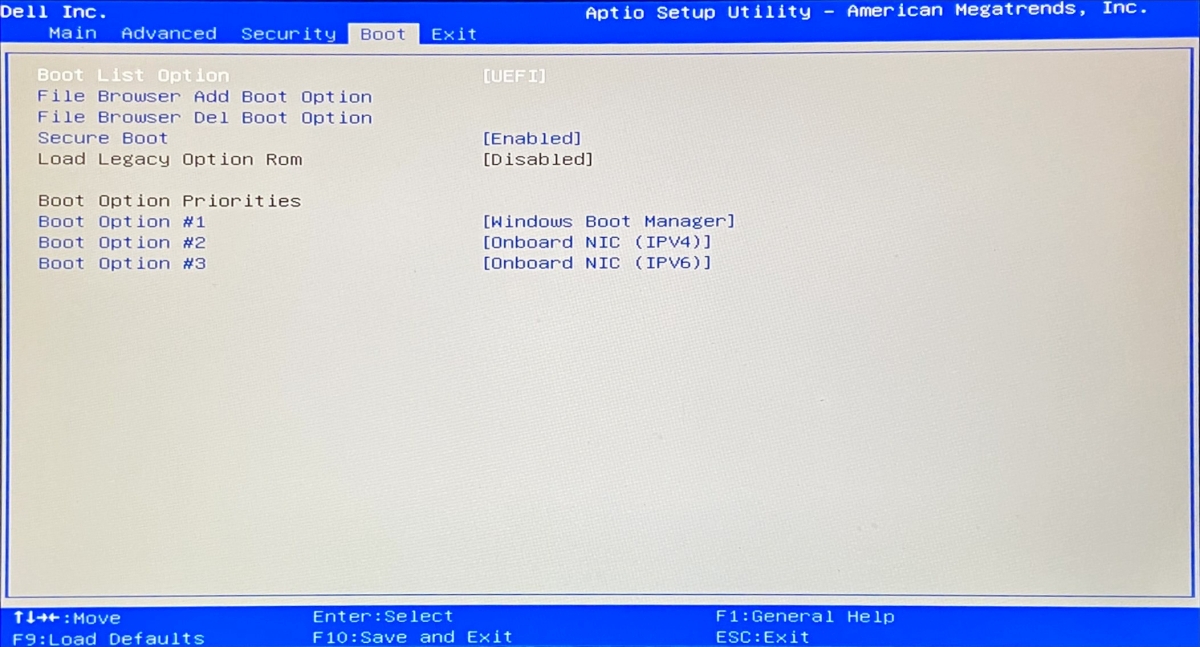Saat Anda menghidupkan komputer, terlepas dari apakah komputer itu menjalankan Windows atau Linux, ini memberi Anda jendela singkat di mana Anda dapat boot ke BIOS. Jendela ini cenderung lebih lama jika sistem Anda lebih tua karena bootloader OS membutuhkan waktu lebih lama untuk memuat. Pada sistem yang lebih baru, Anda hanya memiliki beberapa detik sebelum Anda secara otomatis di-boot ke OS desktop yang telah Anda instal.
Perbaiki PC secara otomatis masuk ke BIOS
Jika Anda ingin mengakses BIOS di komputer Anda, Anda harus menekan tombol kanan begitu Anda menghidupkan sistem. Kuncinya harus ditekan sebelum OS Anda mulai boot. Jika Anda menghidupkan sistem, dan langsung masuk ke BIOS, coba perbaikan berikut.
1. Periksa apakah OS rusak
Sebelum Anda mencoba yang lain, periksa apakah OS yang diinstal rusak. Jika ya, sistem Anda mungkin masuk ke BIOS karena tidak dapat menemukan OS untuk boot.
Nyalakan sistem. Tunggu BIOS dimuat. Keluar dari BIOS dengan mengetuk tombol Escape. Tunggu OS untuk boot. Jika OS tidak bisa boot, mungkin rusak dan Anda harus menginstalnya lagi.
2. Periksa Perangkat boot
Perangkat boot pertama Anda mungkin disetel ke sesuatu selain hard drive. Pastikan Anda belum menghubungkan drive eksternal atau USB apa pun ke sistem. Keluarkan disk dari drive optik.
Boot ke BIOS. Cari opsi booting. Pastikan hard drive disetel sebagai perangkat boot pertama.
3. Jalankan pemeriksaan perangkat keras
Anda mungkin atau mungkin tidak dapat melakukannya sendiri. Jika Anda terbiasa dengan perangkat keras komputer, Anda dapat menjalankan pemeriksaan ini sendiri. Jika tidak, periksa ke profesional.
Periksa;
Kabel yang longgar, terutama untuk hard drive. Periksa baterai CMOS. Mungkin sudah waktunya untuk menggantinya. Unit catu daya dan baterai. Cobalah untuk menjalankan sistem dengan daya langsung. Periksa hard drive untuk kesalahan atau kerusakan. Jika rusak, Anda tidak akan bisa boot ke OS yang diinstal di dalamnya.
Kesimpulan
Sebuah sistem biasanya tidak bisa boot ke BIOS kecuali ada masalah dengan perangkat keras atau konfigurasinya. Bahkan jika OS Anda rusak, Anda akan melihat pesan yang memberi tahu Anda tidak ada OS yang ditemukan tetapi Anda tidak akan dibawa ke BIOS. Lebih sering daripada tidak, masalah ini terkait dengan catu daya atau hard drive. Catu daya dapat diperbaiki tetapi hard drive harus diganti dalam banyak kasus.